11 najlepszych sposobów na głośne czytanie plików PDF
Opublikowany: 2022-11-15Czy wiesz, że teraz możesz czytać pliki PDF na głos za pomocą niektórych programów/aplikacji? Brzmi inaczej, ale ciekawie, prawda? Chcesz wiedzieć o tym oprogramowaniu i o tym, jak czytają pliki PDF na głos? Na wszystkie te pytania ten artykuł jest idealną odpowiedzią.
W tym artykule osadziliśmy oprogramowanie, które pomaga odczytywać pliki PDF na głos na różnych platformach, takich jak Android, iOS, Windows i Mac, a także procedurę, aby to zrobić. Przeczytaj więc ten artykuł do końca, aby poznać wszystkie szczegóły dotyczące głośnego czytania plików PDF.
- CZYTAJ WIĘCEJ - Jak korzystać z czytnika immersyjnego na dowolnej stronie internetowej
- Jak pisać możliwe do przeszukiwania i unikalne artykuły o swojej firmie
Spis treści
Czytaj na głos pliki PDF online
1. Adobe Acrobat online
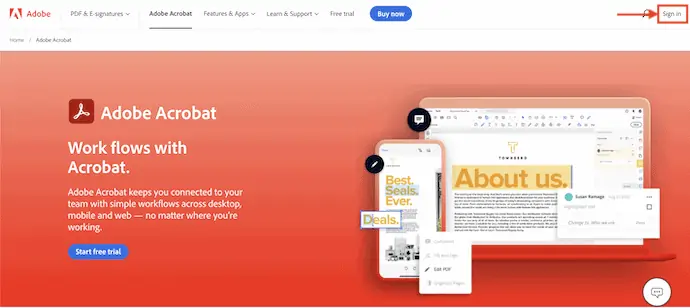
Adobe Acrobat DC to bardzo znane i zaufane narzędzie do zarządzania plikami PDF, które umożliwia tworzenie, edytowanie, dodawanie adnotacji i wiele więcej za pomocą plików PDF. Jest wyposażony w bardzo prosty interfejs użytkownika i potężne narzędzia. Dostęp do programu Adobe Acrobat można uzyskać na platformach mobilnych, stacjonarnych i internetowych. Jest dostępny w wersji darmowej i Premium.
Najważniejsze cechy programu Adobe Acrobat DC
- Prosty interfejs z potężnymi narzędziami
- Konwertuje pliki PDF na inne formaty
- Chroń dokumenty przed udostępnianiem
- Prośba o podpis
- Można uzyskać do niego dostęp na platformach Mac, Windows, Mobile i Web
cennik
Adobe Acrobat DC jest dostępny w wersjach Pro i Standard . Obie wersje można kupić w różnych formach rozliczeń. Ceny wszystkich planów są podane poniżej.
- Standard Adobe Acrobat
- Miesięcznie – 22,99 USD miesięcznie
- Roczny – 12,99 USD / miesiąc (płatny co miesiąc)
- Roczna — 155,88 USD rocznie (płatne z góry)
- Adobe Acrobat Pro
- Miesięcznie – 29,99 USD miesięcznie
- Roczny – 19,99 USD / miesiąc (płatny co miesiąc)
- Roczny – 239,88 USD rocznie (płatne z góry)
Jak czytać pliki PDF na głos za pomocą programu Adobe Acrobat DC

W tej sekcji pokażę ci krok po kroku procedurę głośnego czytania plików PDF za pomocą Adobe Acrobat DC.
Całkowity czas: 4 minuty
KROK-1: Odwiedź Adobe i wybierz Adobe Acrobat
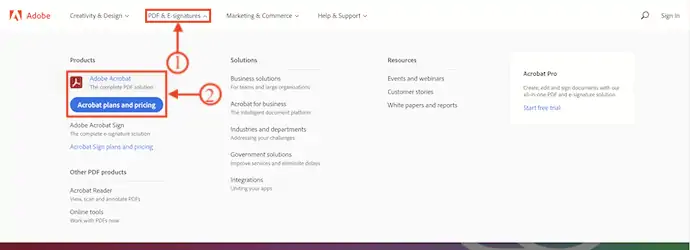
Po pierwsze, odwiedź oficjalną stronę Adobe i kliknij opcję „PDF i podpisy elektroniczne” dostępną w górnym menu. Następnie otworzy się lista opcji. Wybierz opcję „Adobe Acrobat” z sekcji produktu.
KROK-2: Zaloguj się do Adobe
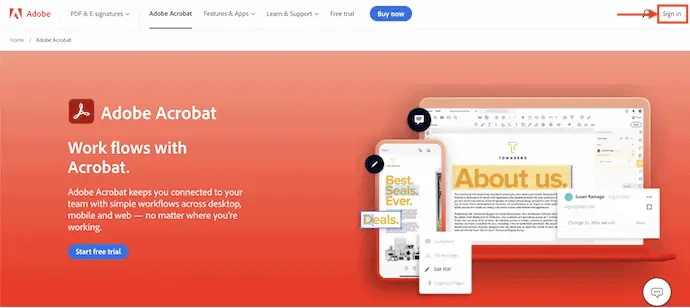
Na stronie głównej programu Adobe Acrobat w prawym górnym rogu znajdziesz opcję „Zaloguj się” . Kliknij go, a przekieruje Cię do strony „Zaloguj się / zarejestruj” .
KROK-3: Wybierz opcje logowania
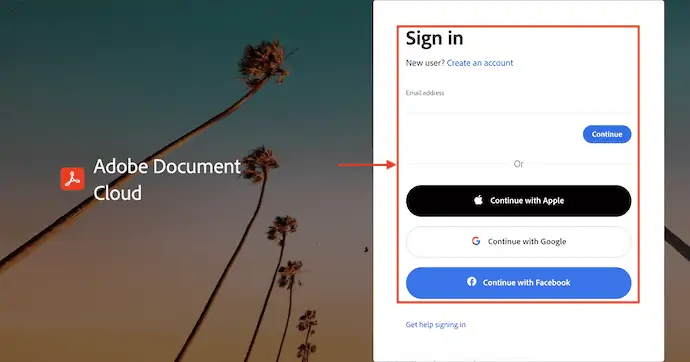
Firma Adobe umożliwia logowanie się przy użyciu kont Google, Facebook i Apple . Użyj tych, jeśli masz. W przeciwnym razie zaloguj się ręcznie, podając adres e-mail i hasła.
KROK-4: Prześlij plik PDF
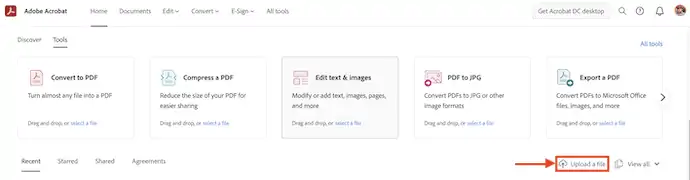
Po zalogowaniu znajdziesz stronę główną, jak pokazano na zrzucie ekranu. Kliknij opcję „Prześlij” , a pojawi się okno. Wybierz plik PDF z tego okna do przesłania.
KROK 5: Czytaj na głos

Cały tekst dostępny w pliku PDF znajdziesz na stronie głównej, jak pokazano na zrzucie ekranu. Kliknij ikonę „Słuchawki” , aby głośno czytać pliki Adobe do odczytu plików PDF.
KROK-6: Stan odczytu
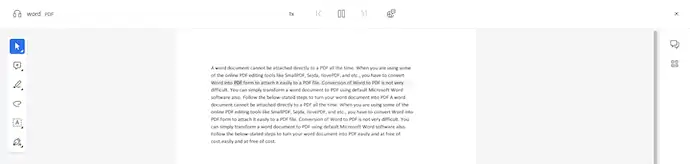
Podczas czytania słowa zostaną podświetlone, aby rozpoznać słowo czytane w danym momencie.
Dostarczać:
- Adobe Acrobat DC,
- komputer/mobile,
- Dokument PDF
Narzędzia:
- Adobe Acrobat DC Online
Materiały: Zarządzanie plikami PDF
2. TSSReader

TSSReader to internetowy czytnik tekstu na mowę, który umożliwia bezpłatne czytanie plików PDF na głos. Ma bardzo prosty interfejs z bardzo minimalnymi opcjami. Odczytuje pliki PDF, strony internetowe i ebooki za pomocą naturalnych głosów. Pozwala wybrać różne języki i prędkości czytania. Możesz wyeksportować mowę do plików audio.
Najważniejsze cechy TSSReadera
- Łatwy w użyciu
- Zapewnia wielojęzyczne i naturalne głosy
- Czyta pliki PDF, strony internetowe i ebooki
- Pozwala eksportować mowę do plików audio
Jak czytać pliki PDF na głos online za darmo za pomocą TSSReadera
- KROK-1: Otwórz dowolną przeglądarkę na swoim urządzeniu i przejdź do oficjalnej strony TTSReader.

- KROK-2: Następnie znajdziesz interfejs z różnymi opcjami, takimi jak przesyłanie, odtwarzanie, pauza, ponowne uruchomienie i usuwanie . Kliknij opcję „Prześlij” i wybierz plik PDF do przesłania.
- KROK-3: Po przesłaniu pliku, w poniższej kolumnie zostaną wyświetlone dane zawarte w pliku PDF. Możesz wybrać język i prędkość czytania. Później kliknij opcję „Odtwórz” , aby czytać pliki PDF na głos.
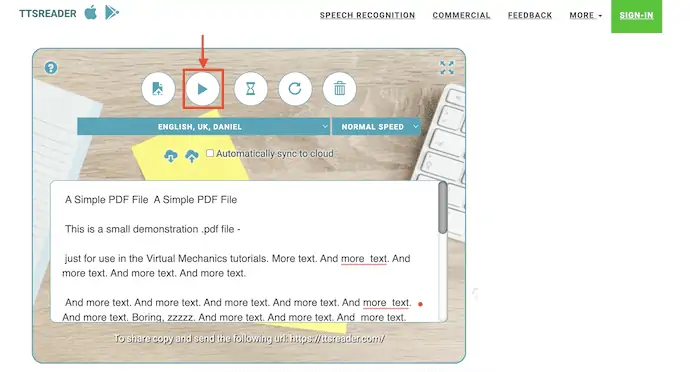
- CZYTAJ WIĘCEJ – 8 najlepszych programów do zamiany tekstu na mowę (bezpłatne, płatne, online i offline)
- 6 darmowych programów do rozpoznawania mowy, które pomagają tłumaczyć głos na tekst
3. Czytelnicy naturalni
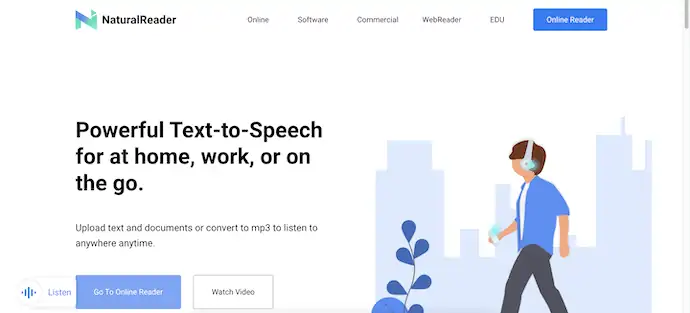
NaturalReader to potężne narzędzie zamiany tekstu na mowę, które umożliwia czytanie plików PDF na głos online. Wykorzystuje technologię OCR do rozpoznawania i odczytywania tekstu z dokumentów. Obsługuje słuchanie stron internetowych i dokumentów. Nawet konwertuje tekst do formatu MP3. WebReader jest zoptymalizowany pod kątem urządzeń mobilnych w celu lepszego wykorzystania. Obsługuje różne formaty plików, takie jak PDF, txt, doc (x), pages, ods, odt i bez DRM.
Najważniejsze cechy NaturalReader
- Potężne narzędzie
- Obsługuje różne formaty plików do odczytu
- Eksportuj tekst do formatu MP3
- Wykorzystuje technologię OCR
Jak czytać na głos pliki PDF za pomocą NaturalReader
- Otwórz dowolną przeglądarkę i odwiedź oficjalną stronę NaturalReader. Kliknij opcję „Czytnik online” .
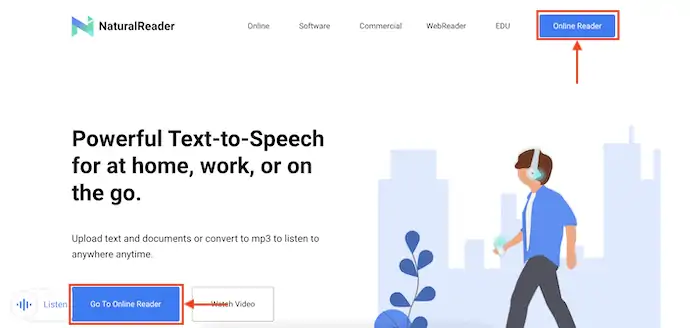
- Następnie zostaniesz przekierowany na stronę logowania i tam znajdziesz dwie opcje rejestracji. Wybierz dowolną opcję rejestracji. Następnie przechodzi do głównego interfejsu NaturalReadera.
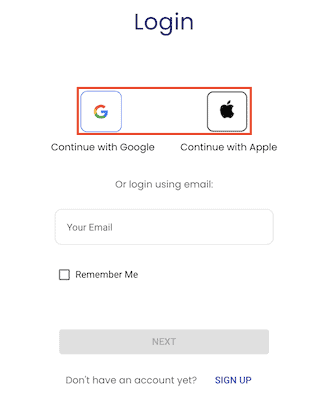
- Kliknij opcję „Dodaj” dostępną po lewej stronie. Następnie pokazuje różne formaty plików do dodania. Wybierz opcję „Dokument” z tej listy. Pojawi się okno i wybierz plik PDF z tego okna do zaimportowania.
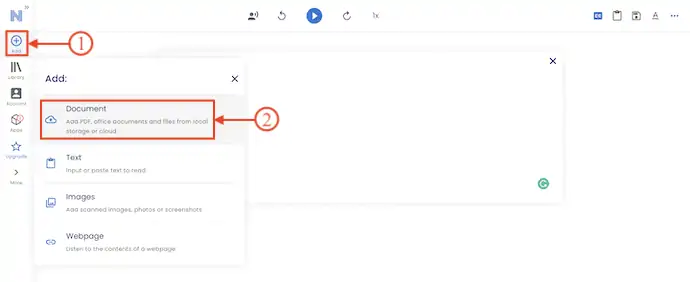
- Po zaimportowaniu pliku tekst dostępny w pliku PDF zostanie wyświetlony na środku tej strony. Po prawej stronie okna znajdziesz różne opcje, jak pokazano na zrzucie ekranu. Pobaw się tymi opcjami, aby zmodyfikować preferencje czytania.
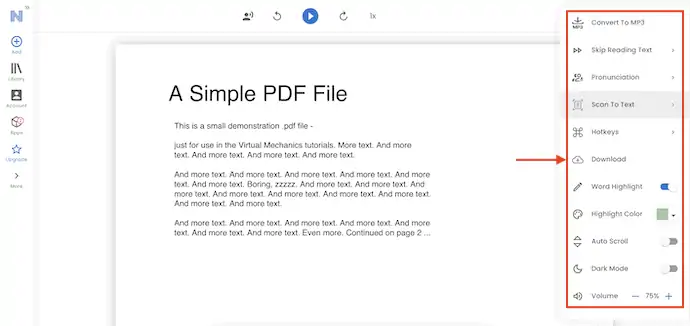
- W górnej części okna znajdziesz opcje zmiany języka i szybkości czytania. Później kliknij opcję „Odtwórz” , aby czytać pliki PDF na głos. Podczas odtwarzania wpisane słowo zostanie podświetlone w dolnej części okna.
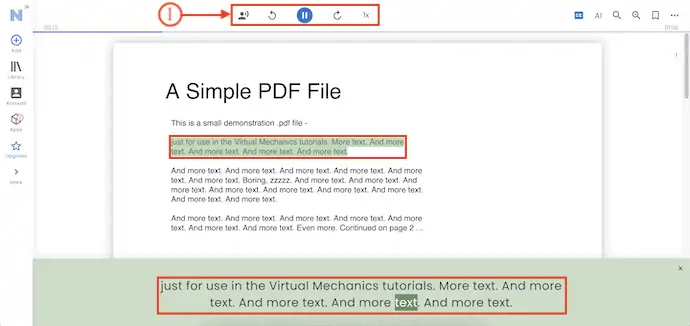
4. Text-to-Speech.io: Narzędzie typu open source

TextToSpeech.io to witryna internetowa typu open source, która zapewnia bezpłatne narzędzia do zamiany tekstu na mowę. Obsługuje dokładną konwersję tekstu na mowę za pomocą naturalnych głosów w wielu językach. Możesz zmodyfikować ton, szybkość, język, głos i głośność, aby uzyskać najlepszą wydajność. Obsługuje przesyłanie pliku o maksymalnym rozmiarze 5 MB. Możesz wyeksportować mowę w formacie MP3.
Najważniejsze cechy Text to Speech.io
- Otwarte źródło
- Obsługuje przesyłanie 5 MB maksymalnego rozmiaru pliku
- Rejestracja nie jest wymagana
- Eksportuje mowę w formacie MP3
- Głosy naturalne i wielojęzyczne
Wycena — bezpłatnie
Jak czytać pliki PDF na głos za pomocą Text to Speech.io
- Odwiedź witrynę TextToSpeech.io i kliknij opcję „PDF Speaker” z górnego menu.

- Następnie znajdziesz opcje Prześlij i Recaptcha . Kliknij opcję „Prześlij” , a następnie pojawi się okno. Wybierz plik PDF z tego okna do przesłania. Sprawdź Recaptcha, a później kliknij „prześlij” .
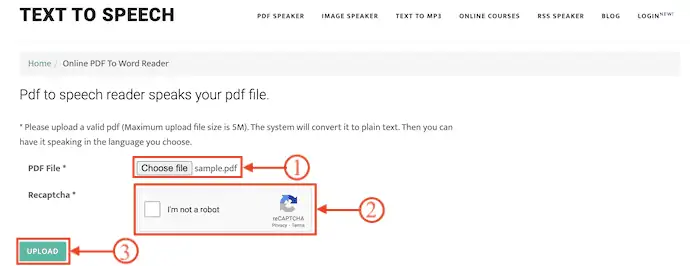
- Po przesłaniu pliku pojawi się pole zawierające tekst znajdujący się w przesłanym pliku PDF. U dołu tekstu znajdziesz opcje takie jak Głos, Głośność, Szybkość i Ton . Później kliknij „Mów” , aby przeczytać plik PDF na głos. Użyj opcji „Pauza” , aby przestać mówić, i opcji „Wznów” , aby zacząć mówić od miejsca, w którym się zatrzymałeś.
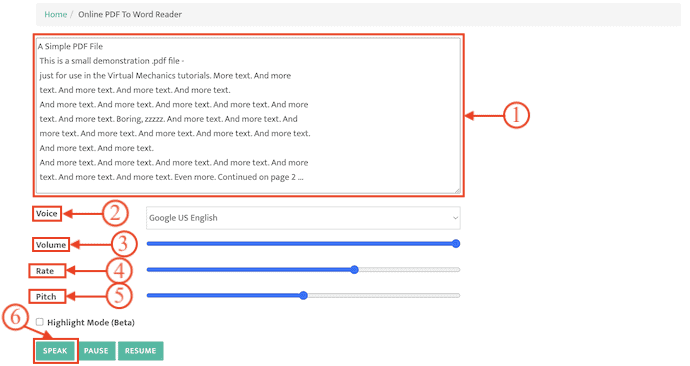
- CZYTAJ WIĘCEJ – 23 sposoby transkrypcji filmów na tekst
- Jak narzędzia konwertera mowy na tekst pomagają wydajniej pracować
5. Małe narzędzia SEO

Small SEO Tools to platforma internetowa, która pomaga czytać pliki PDF na głos naturalnymi głosami. Ma bardzo prosty i minimalny interfejs użytkownika. Pozwala wybrać język, szybkość i ton. Małe narzędzia SEO pomagają również w sprawdzaniu plagiatu, sprawdzaniu gramatyki i wyszukiwaniu obrazu wstecznego w wersji premium. Możesz konwertować pliki PDF na mowę całkowicie za darmo.
Najważniejsze cechy małych narzędzi SEO
- Darmowy w użyciu
- Może zmieniać prędkość czytania od 1 do 10
- Głosy naturalne i wielojęzyczne
- Umożliwia przesyłanie plików z Dysku lokalnego, Dropbox i Dysku Google
Wycena — bezpłatnie
Jak czytać pliki PDF na głos online za pomocą małych narzędzi SEO
- Po pierwsze, odwiedź witrynę Small SEO Tools, a na stronie głównej znajduje się lista dostępnych usług. Wybierz opcję „Zamiana tekstu na mowę” z tej listy.
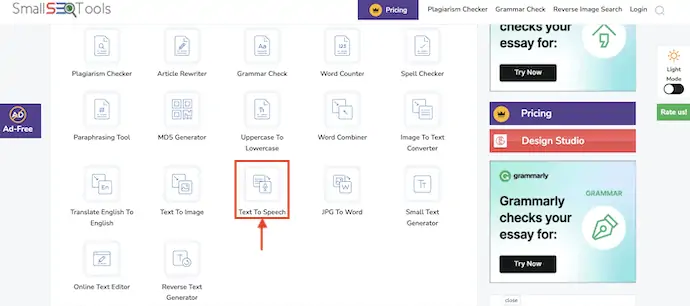
- Przekierowuje cię do interfejsu Text-to-Speech. Znajdziesz tam trzy opcje przesyłania plików PDF za pośrednictwem Dysku lokalnego, Dysku Google i Dropbox . Wybierz opcję „Prześlij plik” i wybierz plik PDF, który chcesz przeczytać na głos.

- Po przesłaniu pliku PDF zostanie on wyświetlony w formie tekstowej. Wybierz język czytania, szybkość i ton . Później kliknij opcję „Odtwórz” , aby czytać pliki PDF na głos.
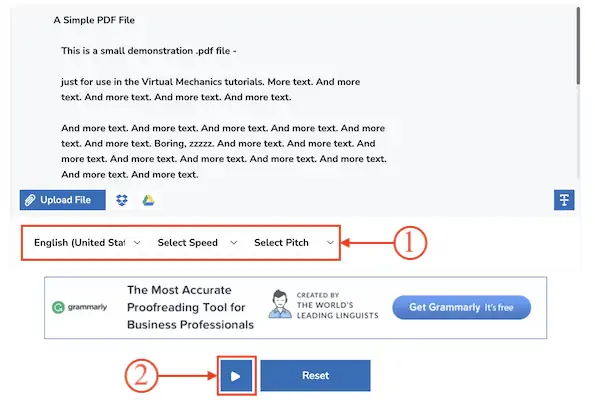
Jak czytać pliki PDF na głos za pomocą aplikacji offline
1. Wybór mowy Maca
Mac ma wbudowaną funkcję odczytywania plików PDF na głos bez aplikacji lub rozszerzeń innych firm. Wszystko, co musisz zrobić, to włączyć ją w ustawieniach. Wykonaj poniższe czynności, aby włączyć i używać funkcji Speak Out Loud na komputerze Mac.

- Kliknij „Logo Apple” dostępne w lewym górnym rogu, aby otworzyć listę opcji. Kliknij opcję „Preferencje systemowe” z tej listy opcji, a następnie pojawi się okno. Przejdź do sekcji „Dostępność” i włącz opcję „Mów wybór”.
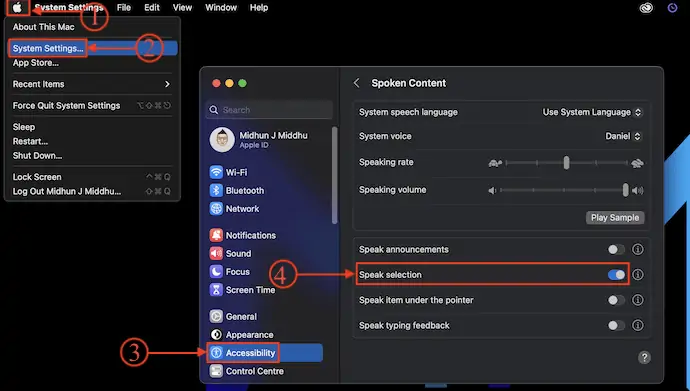
- Teraz otwórz plik PDF na komputerze Mac i naciśnij „Option + Esc” na klawiaturze, aby rozpocząć czytanie tekstu wyświetlanego na ekranie. Na ekranie znajdziesz elementy sterujące czytaniem, aby dostosować preferencje czytania.
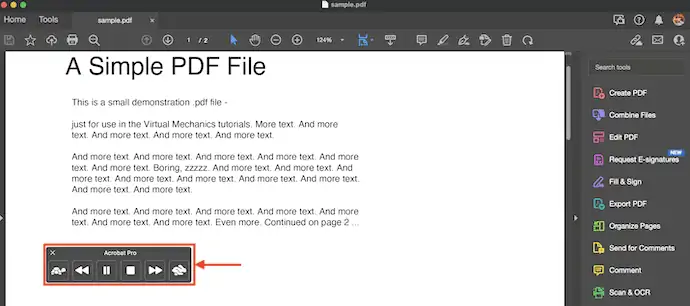
- To wszystko, w ten sposób możesz łatwo czytać pliki PDF na głos w trybie offline, korzystając z wbudowanej opcji wyboru mowy w komputerze Mac.
- CZYTAJ WIĘCEJ - Recenzja oprogramowania Ginger: najlepszy moduł sprawdzania gramatyki i pisowni
- 9 najlepszych darmowych i premium narzędzi do sprawdzania gramatyki online, aby poprawić swój angielski
2. Adobe Acrobat DC

Adobe Acrobat DC to potężne narzędzie do zarządzania plikami PDF z rodziny Adobe. Pozwala tworzyć, edytować, dodawać adnotacje, chronić i robić wiele więcej z plikami PDF. Posiada bardzo intuicyjny interfejs użytkownika, który sprawia, że użytkownik czuje się swobodnie podczas korzystania z niego. Jest to zgodne z platformami Android, iOS, Mac i Windows. Dostęp do programu Adobe Acrobat można uzyskać w wersjach online i offline.
Najważniejsze cechy programu Adobe Acrobat DC
- Zapewnia potężne narzędzia
- Kompatybilny z systemami operacyjnymi Android, iOS, Windows i Mac
- Dodaj/usuń hasła do pliku PDF
- Z łatwością twórz, edytuj i dodawaj adnotacje do plików PDF
cennik
Adobe Acrobat DC jest dostępny w dwóch wersjach, takich jak Adobe Acrobat Standard i Adobe Acrobat Pro. Obie wersje są kompatybilne z systemami operacyjnymi Android, iOS, Mac i Windows. Ceny obu wersji są podane poniżej.
- Standard Adobe Acrobat
- Miesięcznie – 22,99 USD miesięcznie
- Roczny – 12,99 USD / miesiąc (płatny miesięcznie)
- Roczna — 155,88 USD rocznie (płatne z góry)
- Adobe Acrobat Pro
- Miesięcznie – 29,99 USD miesięcznie
- Roczny – 19,99 USD / miesiąc (płatny miesięcznie)
- Roczny — 239,88 USD rocznie (płatne z góry)
Jak czytać pliki PDF na głos za pomocą programu Adobe Acrobat DC
- Po pierwsze, odwiedź oficjalną stronę Adobe Acrobat i pobierz najnowszą wersję aplikacji zgodnie z systemem operacyjnym. Adobe Acrobat jest kompatybilny z systemami operacyjnymi Android, iOS, Windows i Mac .

- Zainstaluj i uruchom aplikację na swoim komputerze. Kliknij opcję „Plik” , a otworzy się lista opcji. Wybierz opcję „Otwórz” z tej listy. Pojawi się okno, w którym możesz wybrać plik PDF. Wybierz plik do zaimportowania do programu Adobe Acrobat.
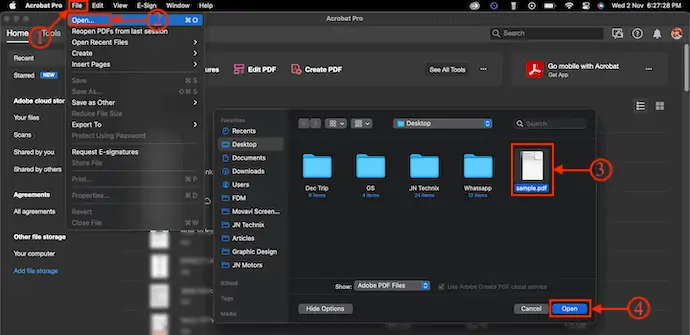
- Po pomyślnym zaimportowaniu pliku przejdź do opcji „Widok” dostępnej w górnym menu. Otworzy się lista opcji. Najedź myszką na opcję „Odczytuj na głos” i wybierz opcję „Aktywuj czytanie na głos” . Następnie tekst dostępny w pliku PDF zostanie odczytany na głos.
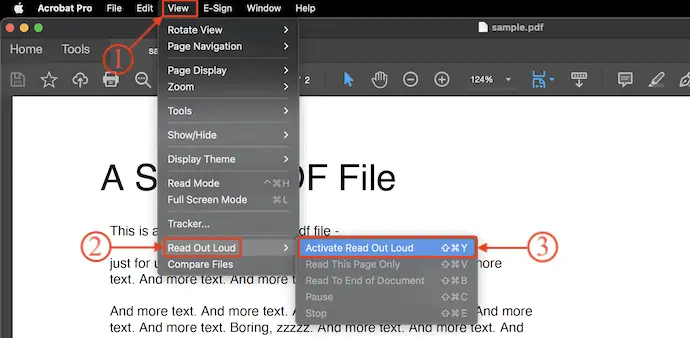
- Pokazuje różne modele czytania po włączeniu opcji Czytaj na głos. Możesz wybrać opcję, którą lubisz. Później, aby zatrzymać czytanie, przejdź do „Widok > Czytaj na głos > Dezaktywuj czytanie na głos” .
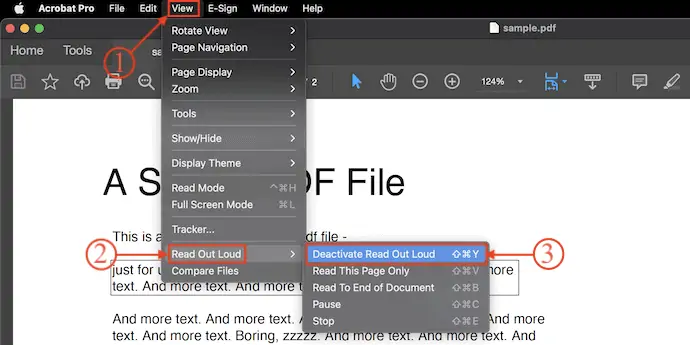
- W ten sposób możesz czytać pliki PDF na głos w trybie offline za pomocą programu Adobe Acrobat DC.
3. Microsoft Edge
Microsoft Edge to popularna wbudowana przeglądarka dostępna dla użytkowników systemu Windows. Ta przeglądarka nie tylko pomaga w przeglądaniu Internetu, ale możesz także używać przeglądarki Edge jako czytnika PDF. Działa to całkiem dobrze i jest najbezpieczniejszą przeglądarką w porównaniu z innymi przeglądarkami. Ma domyślnie funkcję Text-to-Speech i nie wymaga instalowania żadnych rozszerzeń. Po prostu otwórz plik PDF w przeglądarce Microsoft Edge i zacznij korzystać z niesamowitych narzędzi do zarządzania plikami PDF.
Najważniejsze cechy Microsoft Edge
- Wbudowana przeglądarka
- Bezpieczny i pewny
- Nie są wymagane żadne rozszerzenia
- Zapewnia narzędzia do zarządzania plikami PDF
Wycena — bezpłatnie
Jak czytać na głos pliki PDF w trybie offline za pomocą przeglądarki Microsoft Edge
- Kliknij prawym przyciskiem myszy plik PDF, który chcesz odczytać. Otworzy się lista opcji. Najedź myszką na opcję „Otwórz za pomocą” i wybierz z listy „Microsoft Edge” .
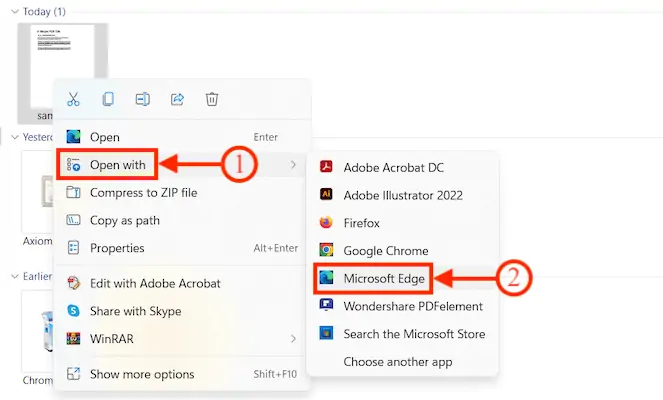
- Następnie plik PDF zostanie otwarty w przeglądarce Microsoft Edge z opcjami zarządzania plikami PDF, jak pokazano na zrzucie ekranu. Kliknij opcję „Czytaj na głos” dostępną w górnym menu, aby czytać pliki PDF na głos.
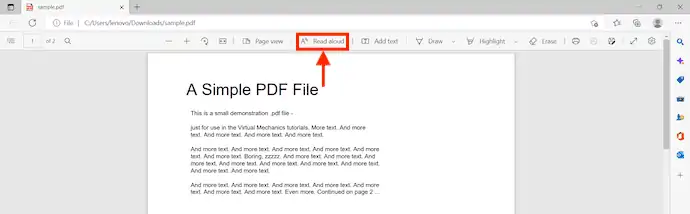
- Podczas czytania dokumentu udostępnia opcje takie jak Odtwórz, Następny, Poprzedni, Szybkość i wybór języka . Podkreśla czytane słowo i linię w celu łatwego rozpoznania.
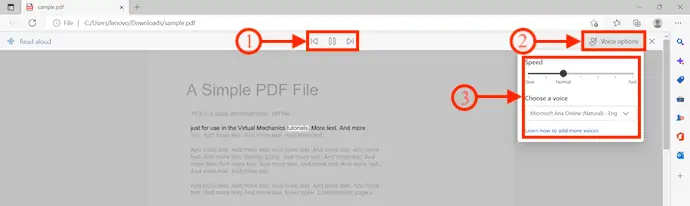
- CZYTAJ WIĘCEJ - 6 najlepszych aplikacji do nauki do pisania zajęć
- Jak poprawić szybkość pisania? Jakie strony internetowe są do tego najlepsze?
4. Czytnik PDF zamiany tekstu na mowę

Text-to-Speech PDF reader to aplikacja do zamiany tekstu na mowę, dostępna bezpłatnie w App Store. Ma bardzo prosty interfejs użytkownika z opcjami czytania. Pozwala wybrać prędkość czytania i wybrać konkretny tekst do przeczytania.
Najważniejsze cechy czytnika PDF zamiany tekstu na mowę
- Darmowy w użyciu
- Intuicyjny interfejs użytkownika
- Bez reklam
- 96 naturalnych głosów w 33 językach
Wycena — bezpłatnie
Jak czytać pliki PDF na głos w trybie offline za pomocą czytnika PDF zamiany tekstu na mowę
- Przejdź do sklepu z aplikacjami i wyszukaj „Czytnik PDF zamiany tekstu na mowę” . Wybierz aplikację z wyników wyszukiwania i zainstaluj ją na komputerze Mac.

- uruchom aplikację, a następnie zobaczysz interfejs, jak pokazano na zrzucie ekranu. Kliknij opcję „Dodaj pliki” , a następnie pojawi się okno. Wybierz plik PDF z tego okna, aby go otworzyć.
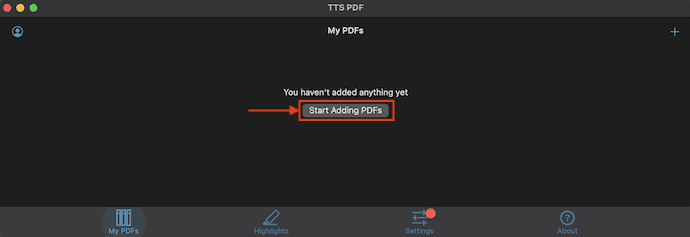
- Po zaimportowaniu pliku PDF w prawym dolnym rogu znajdziesz opcje dostosowania odczytu. W razie potrzeby zmodyfikuj, a później kliknij opcję „Odtwórz” dostępną w lewym dolnym rogu okna, aby czytać pliki PDF na głos za pomocą czytnika PDF zamiany tekstu na mowę.
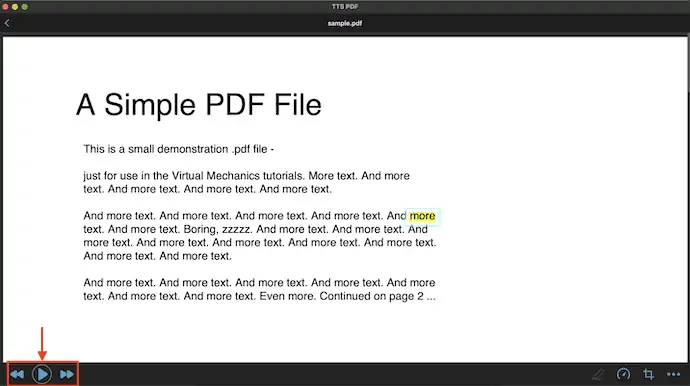
5. Mów

Speechify to aplikacja, która zapewnia usługę zamiany tekstu na mowę za darmo. To konwertuje tekst na mowę dość szybko i dokładnie. Jest to zgodne z najnowszą wersją systemu macOS 13.0 Ventura lub nowszą. Możesz przesłać pliki PDF jednym kliknięciem i z łatwością zacząć ich słuchać. Ma ogromną bibliotekę darmowych audiobooków do słuchania. Speechify pozwala modyfikować prędkość do 4,5 razy szybciej niż normalna prędkość czytania. Dostęp do tego można uzyskać w wersjach internetowych offline i online.
Najważniejsze cechy Speechify
- Łatwy w użyciu
- Ogromna biblioteka bezpłatnych audiobooków
- Kompatybilny z najnowszą wersją systemu macOS
- Dostęp w wersjach offline Apps i Online Web
Wycena — bezpłatnie
Jak czytać pliki PDF na głos w trybie offline za pomocą Speechify
- Odwiedź App Store na komputerze Mac i wyszukaj „Speechify” . Wybierz aplikację z wyników wyszukiwania i zainstaluj ją na komputerze Mac.

- Kliknij plik PDF prawym przyciskiem myszy, aby otworzyć listę opcji. Najedź myszką na „Otwórz za pomocą” i wybierz „Mów” z listy.
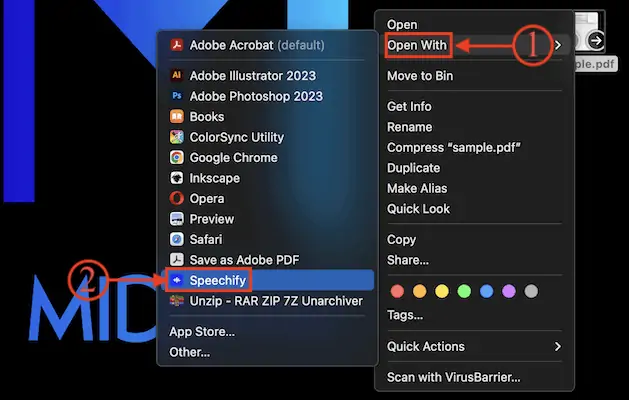
- Następnie plik PDF zostanie zaimportowany do Speechify i wyświetlony na liście. Wybierz plik PDF, klikając go, aby go otworzyć.
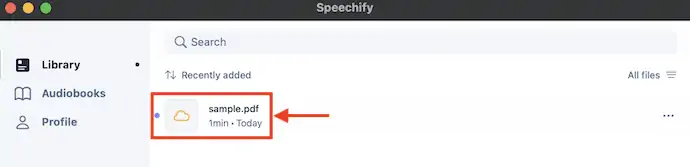
- Po otwarciu dokumentu PDF Speechify zaczyna czytać go na głos. Możesz modyfikować język i szybkość czytania, korzystając z dostępnych opcji.
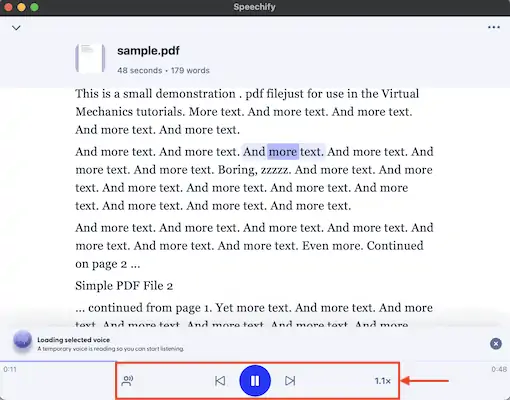
- CZYTAJ WIĘCEJ - 5 najlepszych darmowych francusko-angielskich słowników
- 7 najlepszych metod lub usług płynnego prowadzenia zajęć online bez żadnych kosztów lub po niskich kosztach
6. Czytnik głosowy PDF na głos

PDF Voice Reader Aloud to jedna z najlepszych aplikacji do konwersji tekstu PDF na mowę/audio. Obejmuje to bardzo minimalne opcje i przejrzysty interfejs użytkownika. Możesz importować pliki z Dysku Google, iCloud i Dropbox, łącząc swoje konta. Zapewnia ulubioną opcję sortowania i grupowania dokumentów w celu łatwego dostępu.
Najważniejsze funkcje PDF Voice Reader Aloud
- Łatwy dostęp
- Darmowa aplikacja
- Importuj pliki bezpośrednio z Google Drive, iCloud i Dropbox
- Zapewnia 40 naturalnych głosów w 30 językach
Wycena — bezpłatnie
Jak czytać pliki PDF na głos w trybie offline za pomocą PDF Voice Reader Aloud
- Przejdź do sklepu z aplikacjami na komputerze Mac i wyszukaj „PDF Voice Reader Aloud” . Wybierz aplikację z wyników wyszukiwania i zainstaluj aplikację na komputerze Mac.

- Możesz importować pliki bezpośrednio z Google Drive, iCloud i Dropbox . Jeśli chcesz zaimportować plik PDF z dysku lokalnego, kliknij plik prawym przyciskiem myszy, aby otworzyć listę opcji. Najedź myszą na opcję „Otwórz za pomocą” i wybierz z listy „Czytnik głosowy PDF na głos” .
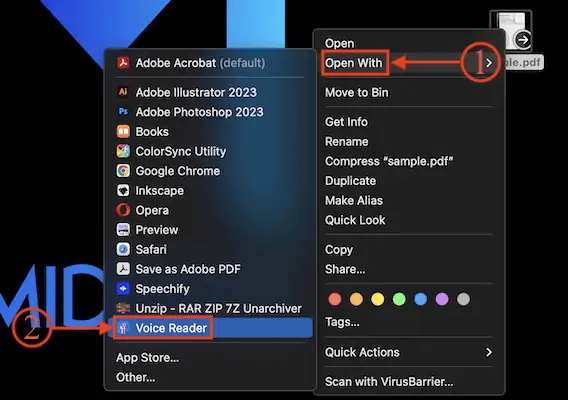
- Następnie plik PDF zostanie zaimportowany do aplikacji i wyświetlony w postaci listy. Kliknij plik PDF, aby go otworzyć i przeczytać.
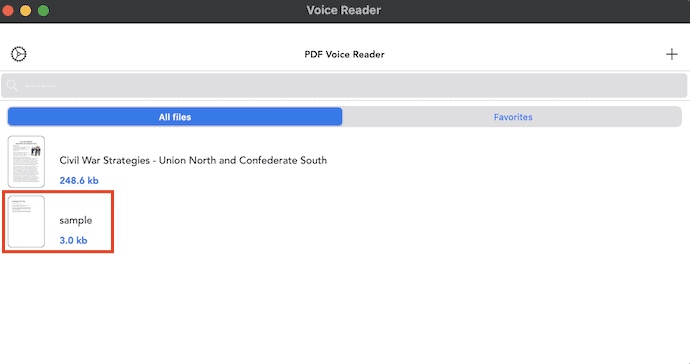
- Tekst dostępny w pliku PDF zostanie wyświetlony jako dokument Word. W prawym górnym rogu znajdziesz opcje modyfikacji preferencji czytania. Później kliknij opcję „Odtwórz” , aby czytać pliki PDF na głos.
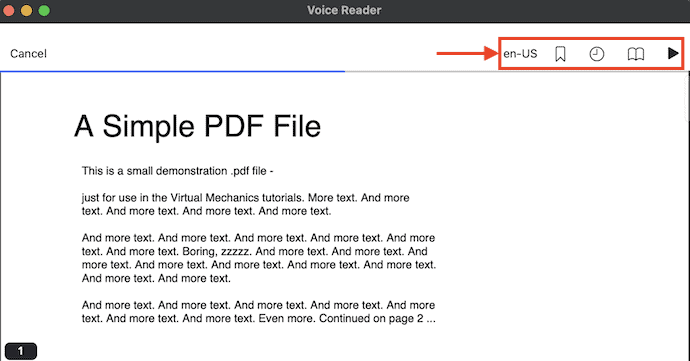
Wniosek
Czytaj na głos to najlepsza funkcja oszczędzająca czas i wysiłek podczas czytania tekstu, plików PDF lub innych dokumentów. Ta funkcja jest wbudowaną opcją w wielu przeglądarkach i systemach operacyjnych, jak omówiono w tym artykule. Nawet w przypadku łatwego użytkowania wiele narzędzi i stron internetowych jest dostępnych bezpłatnie. Wśród ogromnej kolekcji aplikacji ReadOut Loud udostępniliśmy kilka najlepiej działających aplikacji. Wybierz najlepsze oprogramowanie do czytania na głos online lub offline, które najbardziej Ci odpowiada i zacznij słuchać plików PDF już dziś!
Jeśli chcesz słuchać strony internetowej, musisz zapoznać się z tym artykułem – „Czy mogę słuchać strony internetowej? Aplikacje do czytania na głos ci w tym pomogą” .
Mam nadzieję, że ten samouczek pomógł ci dowiedzieć się, jak czytać pliki PDF na głos: 11 najlepszych metod . Jeśli chcesz coś powiedzieć, daj nam znać za pośrednictwem sekcji komentarzy. Jeśli podoba Ci się ten artykuł, udostępnij go i śledź WhatVwant na Facebooku, Twitterze i YouTube, aby uzyskać więcej wskazówek technicznych.
- CZYTAJ WIĘCEJ – 5 najlepszych programów do pisania scenariuszy dla profesjonalnych scenarzystów
- Przegląd gramatyki: kompletny przewodnik po gramatyce do sprawdzania błędów gramatycznych i ortograficznych
Jak czytać pliki PDF na głos: 11 najlepszych metod — często zadawane pytania
Czy Speechify jest darmowe?
Speechify to wiodące rozszerzenie zamiany tekstu na mowę we wszystkich sklepach z aplikacjami. Już dziś możesz wypróbować za darmo.
Czy czytnik naturalny jest darmowy?
Natural Reader zapewnia bezpłatną 7-dniową wersję próbną, która pozwala w pełni ocenić naszą komercyjną aplikację naturalReader przed podjęciem decyzji o zakupie.
Czy Siri może mi przeczytać plik PDF?
Wirtualny asystent Apple, Siri, jest w stanie przeczytać na głos dowolny tekst. Aby uzyskać dostęp do funkcji odczytu na głos Siri, przejdź do „Ustawienia > Ogólne > Dostępność” .
Czy jest czytnik plików PDF z dźwiękiem?
Aplikacja NaturalReader Text to Speech to aplikacja pdf na głos dla systemu Android, która z łatwością konwertuje tekst PDF na głos.
Czy Text2Speech jest darmowy?
Z łatwością konwertuj tekst w języku angielskim (USA) na profesjonalną mowę za darmo. Idealny do e-learningu, prezentacji, filmów na YouTube i zwiększania dostępności Twojej strony internetowej.
